L’application de photos n’avait jamais semblé aussi riche en fonctionnalités auparavant. Qu’il s’agisse de la fonctionnalité notable axée sur la confidentialité qui limite l’accès des tiers aux images ou du widget Photos qui offre un aperçu des photos en vedette directement depuis l’écran d’accueil, la photothèque mérite beaucoup d’éloges. Une autre caractéristique qui a attiré mon attention est «Filtre». Comme son nom l’indique, il vous permet de filtrer les images de votre bibliothèque de photos sur iPhone et iPad exécutant iOS 14 pour vous assurer que votre bibliothèque de photos n’affiche que les images ou vidéos sélectionnées.
Filtrer les images dans votre photothèque sur iOS 14 et iPadOS 14
Ce qui rend les filtres si utiles, c’est la possibilité de vous permettre de contrôler le type d’images qui doivent apparaître dans la bibliothèque. Que vous souhaitiez afficher seulement quelques images choisies ou donner à la photothèque un aspect parfaitement organisé avec seulement un certain ensemble de prises de vue, vous devriez tirer le meilleur parti des filtres.
Si vous souhaitez utiliser des filtres pour organiser votre bibliothèque de photos sur iPhone ou iPad, laissez-moi vous guider à travers les étapes rapides!
Utilisation de filtres dans la photothèque sur iPhone ou iPad
- Ouvrez le Application de photos sur votre iPhone ou iPad.
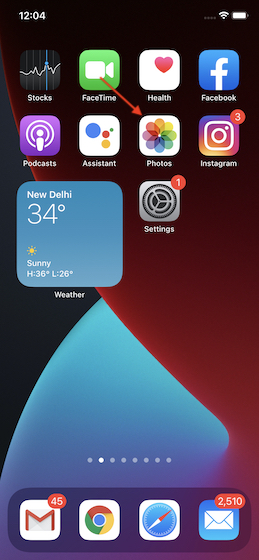
2. Maintenant, appuyez sur le Onglet Bibliothèque situé dans le coin inférieur gauche de l’écran.
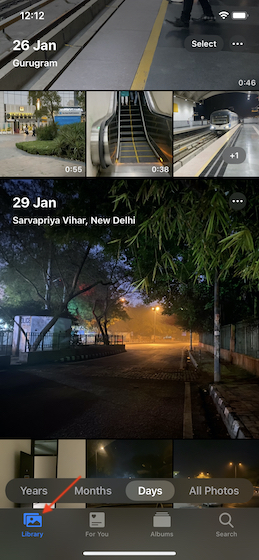
3. Ensuite, appuyez sur le Toutes les photos option en bas de l’écran.
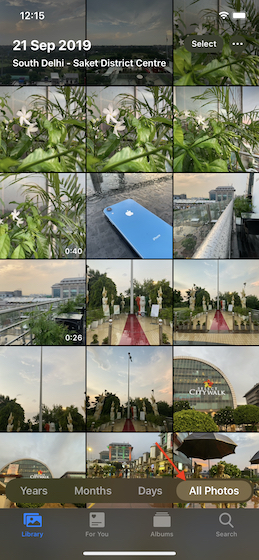
4. Ensuite, appuyez sur le trois points (placé horizontalement) dans le coin supérieur droit.
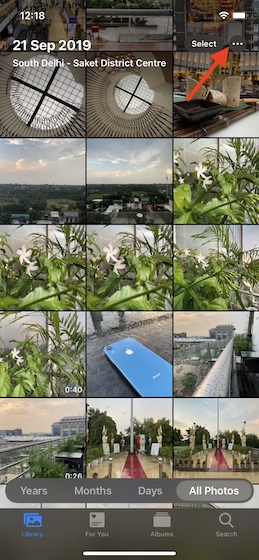
5. Ensuite, sélectionnez Filtre dans le menu contextuel.
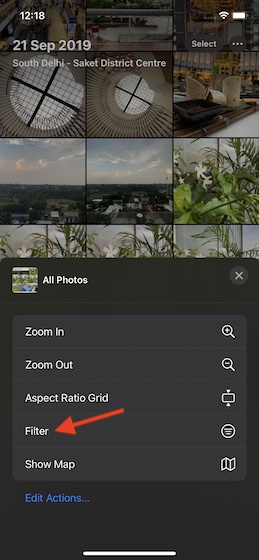
6. Vous avez maintenant le choix entre plusieurs filtres: Favoris, édités, photos et vidéos (par défaut, «Tous les éléments» est sélectionné). Notez que vous avez la possibilité de choisir plus d’un filtre. Alors, sélectionnez les filtres qui correspondent à vos besoins. Après cela, assurez-vous d’appuyer sur Terminé confirmer.
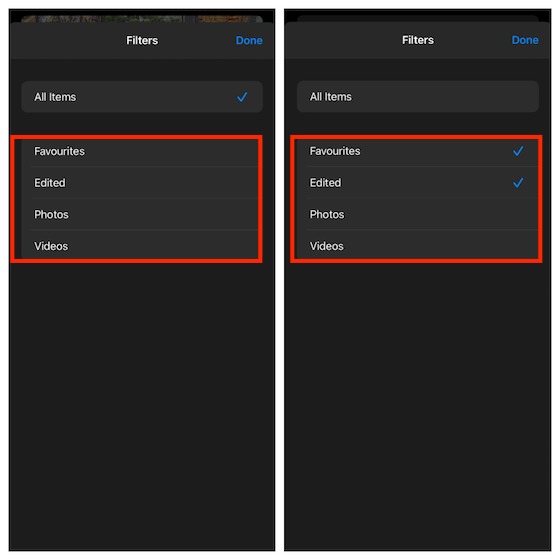
C’est à peu près tout! Désormais, seul le type de photos sélectionné apparaîtra dans votre photothèque.
Modification des filtres dans la bibliothèque de photos sur iPhone ou iPad
Si vous souhaitez modifier les filtres, vous pouvez le faire facilement.
- Ouvrez le Application de photos sur votre appareil.
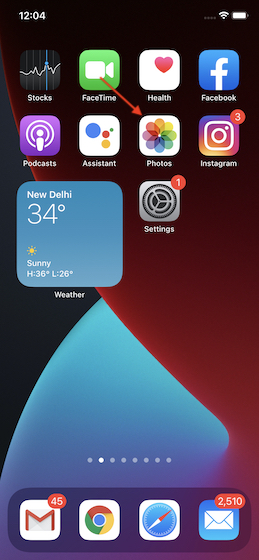
2. Assurez-vous que le Onglet Bibliothèque est sélectionné. Ensuite, appuyez sur le icône de cercle bleu à gauche du bouton Sélectionner.
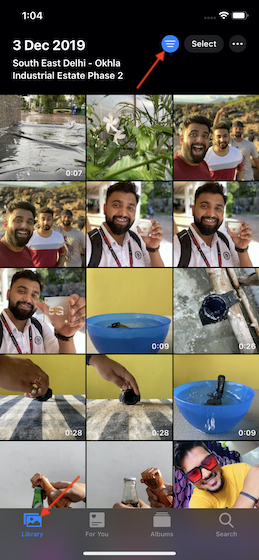
3. Maintenant, sélectionnez le filtre préféré.
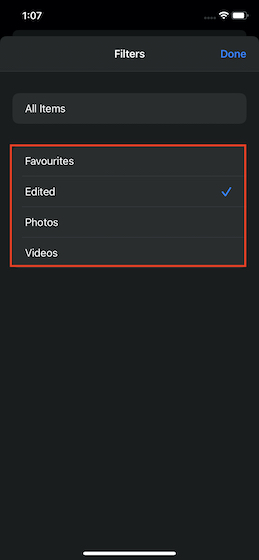
Utilisez des filtres pour garder votre photothèque parfaitement organisée
C’est ainsi que vous pouvez filtrer les images dans la photothèque sur iPhone et iPad. Puisque j’ai toujours envie de voir ma photothèque épurée, je l’ai trouvée conforme à mon goût.
iOS 14 a également offert un meilleur moyen de masquer l’album caché, qui était attendu depuis longtemps. Donc, si vous souhaitez garder certaines de vos images personnelles secrètes, consultez également cette fonctionnalité.
Et juste au cas où vous n’auriez pas encore essayé tous les outils de montage vidéo dont dispose l’application de photos d’archives, rendez-vous ici pour apprendre à affiner les vidéos à l’aide des outils de montage vidéo intégrés.



![[2023] 6 façons de copier / coller du texte brut sans formatage](https://media.techtribune.net/uploads/2021/03/5-Ways-to-Copy-Paste-Plain-Text-Without-Formatting-on-Your-Computer-shutterstock-website-238x178.jpg)






